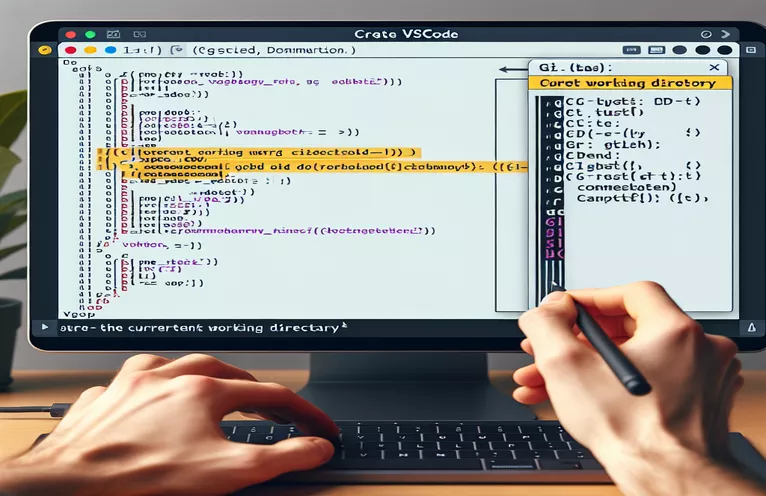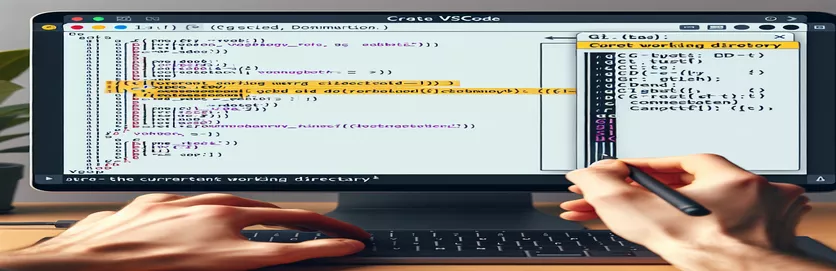Resolució de problemes d'integració de Git Bash a VSCode
D'alguna manera vaig trencar la meva integració de Git Bash a VSCode (Windows). Quan executo un terminal nou, el missatge de Git Bash mostra C:/Program Files/Microsoft VS Code en lloc del directori de treball correcte.
Si jo cd .. mostra el directori de treball correcte de /c/Usuaris/el meuusuari a l'indicador i tot sembla bé des d'allà amb l'indicador que mostra el camí correcte.
| Comandament | Descripció |
|---|---|
| exec bash --login | Inicia una nova sessió de bash com a intèrpret d'ordres d'inici de sessió, assegurant-se que tots els scripts de perfil són d'origen. |
| "terminal.integrated.shell.windows" | Especifica l'executable de l'intèrpret d'ordres utilitzat per VSCode a Windows. |
| "terminal.integrated.env.windows" | Estableix variables d'entorn per al terminal integrat a VSCode a Windows. |
| shopt -s expand_aliases | Permet l'expansió d'àlies en shells no interactius. |
| alias cd='builtin cd' | Anul·la l'ordre cd per assegurar-se que s'utilitza la versió integrada. |
| export HOME | Estableix la variable d'entorn HOME en una ruta especificada. |
Resolució de problemes del directori Git Bash a VSCode
El primer script estableix el directori de treball correcte a Git Bash canviant a /c/Users/myuser i començant una nova sessió de Bash amb exec bash --login. Això garanteix que tots els scripts de perfil s'obtenen correctament, solucionant qualsevol incoherència en les variables d'entorn. El segon script modifica la configuració del terminal VSCode per utilitzar Git Bash com a intèrpret d'ordres predeterminat mitjançant la configuració "terminal.integrated.shell.windows" i especificant el directori inicial amb "terminal.integrated.env.windows". Això ajuda a garantir que Git Bash s'obri al directori correcte cada vegada que s'inicia un nou terminal a VSCode.
El tercer script actualitza el .bashrc fitxer per establir el directori inicial /c/Users/myuser i assegura que el terminal s'inicia en aquest directori. El quart script aborda els problemes de conversió de camins a Git Bash activant l'expansió d'àlies amb shopt -s expand_aliases i anul·lant el cd comanda per utilitzar la versió integrada amb alias cd='builtin cd'. Això garanteix que els camins s'interpreten correctament, resolent el problema amb la manca de coincidència de les expectatives del directori d'inici.
Configuració del directori de treball correcte a VSCode
Bash Script
#!/bin/bash# Script to ensure Git Bash opens in the correct directorycd /c/Users/myuserexec bash --login
Configuració de la configuració del terminal VSCode
Configuració de VSCode (JSON)
{"terminal.integrated.shell.windows": "C:\\Program Files\\Git\\bin\\bash.exe","terminal.integrated.env.windows": {"HOME": "/c/Users/myuser"},"terminal.integrated.cwd": "/c/Users/myuser"}
Configuració del directori d'inici correcte a .bashrc
Configuració Bash
# .bashrc# Set the correct home directoryexport HOME="/c/Users/myuser"cd $HOME
Assegurar la conversió correcta del camí a Git Bash
Bash Script
#!/bin/bash# Script to fix path conversion issues in Git Bashshopt -s expand_aliasesalias cd='builtin cd'cd /c/Users/myuserexec bash --login
Resolució de problemes de la integració de VSCode i Git Bash
Un altre aspecte a tenir en compte a l'hora de tractar problemes d'integració de Git Bash i VSCode és assegurar-vos que la vostra instal·lació de Git Bash i VSCode estiguin actualitzats. El programari obsolet de vegades pot causar problemes de compatibilitat i comportament inesperats. A més, assegureu-vos que no hi hagi extensions o configuracions conflictives a VSCode que puguin interferir amb la configuració del terminal. Desactivar o eliminar extensions innecessàries pot ajudar a aïllar el problema.
A més, és beneficiós entendre les variables d'entorn establertes per VSCode i Git Bash. Variables d'entorn com ara PATH, HOME, i shell els paràmetres de configuració tenen un paper crucial a l'hora de determinar com es comporta el terminal. Comprovar aquestes variables i assegurar-se que s'estableixen correctament pot prevenir i resoldre problemes amb el directori de treball i les expectatives de ruta.
Preguntes i solucions habituals per a problemes de VSCode i Git Bash
- Com puc canviar l'intèrpret d'ordres predeterminat a VSCode?
- A la configuració del VSCode, configureu "terminal.integrated.shell.windows" al camí de l'executable de l'intèrpret d'ordres desitjat.
- Per què el meu Git Bash comença al directori incorrecte?
- Comproveu el vostre .bashrc o .bash_profile per a qualsevol canvi de directori i assegurar "terminal.integrated.cwd" està configurat correctament a la configuració del VSCode.
- Com puc solucionar l'error "No hi ha cap fitxer o directori" a Git Bash?
- Assegureu-vos que el vostre HOME la variable d'entorn està correctament configurada a /c/Users/youruser.
- El que fa exec bash --login fer?
- Inicia una nova sessió de bash com a shell d'inici de sessió, obtenint tots els scripts de perfil.
- Per què les meves variables d'entorn no funcionen al terminal VSCode?
- Comproveu el "terminal.integrated.env.windows" configuració a VSCode per garantir que les variables estiguin definides correctament.
- Puc utilitzar diversos terminals a VSCode?
- Sí, podeu obrir diversos terminals i configurar cadascun per utilitzar diferents shells si cal.
- Què és shopt -s expand_aliases?
- Aquesta ordre permet l'expansió d'àlies en intèrprets d'ordres no interactius, assegurant que funcionin com s'esperava.
- Com puc configurar el directori de treball a Git Bash?
- Utilitzar el cd comanda al teu .bashrc o .bash_profile per configurar el directori inicial desitjat.
Conclusió de la Guia de resolució de problemes
La resolució de problemes de directoris entre Git Bash i VSCode implica una configuració acurada de la configuració del terminal i les variables d'entorn. Si actualitzeu el fitxer .bashrc, configureu el directori d'inici correcte i assegureu-vos la conversió correcta del camí, aquests problemes es poden mitigar. Una atenció constant a les actualitzacions de programari i evitar extensions conflictives ajudarà a mantenir un entorn de desenvolupament estable. Aquests passos, tot i que són senzills, són essencials per garantir que Git Bash funcioni perfectament dins de VSCode, millorant la productivitat i reduint la frustració.